Reklame
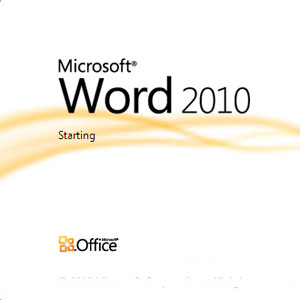 Hvis Microsoft 2007 dækkede alt hvad du kunne tænke på at gøre med et dokument, skal du tænke igen. To nye funktioner (blandt de ti eller deromkring), der blev introduceret i Microsoft Word 2010, hjælper med at reducere din afhængighed af tredjeparts skærmbilledeværktøjer og en fotoredigerer ved blot en smidgen. Den seneste version af Microsoft Office Suite giver dig et 'indbygget' skærmbilledeværktøj og et væld af kunstneriske effekter at lege med i dine dokumenter. Du kan huske det et skærmklipværktøj fra OneNote 2007 Sådan tages Office 2007-skærmbilleder med OneNote Læs mere ; Hvis du brugte det til god effekt, vil du finde den nyeste tilføjelse i MS Word 2010 og MS PowerPoint 2010 til at være en velkommen ændring.
Hvis Microsoft 2007 dækkede alt hvad du kunne tænke på at gøre med et dokument, skal du tænke igen. To nye funktioner (blandt de ti eller deromkring), der blev introduceret i Microsoft Word 2010, hjælper med at reducere din afhængighed af tredjeparts skærmbilledeværktøjer og en fotoredigerer ved blot en smidgen. Den seneste version af Microsoft Office Suite giver dig et 'indbygget' skærmbilledeværktøj og et væld af kunstneriske effekter at lege med i dine dokumenter. Du kan huske det et skærmklipværktøj fra OneNote 2007 Sådan tages Office 2007-skærmbilleder med OneNote Læs mere ; Hvis du brugte det til god effekt, vil du finde den nyeste tilføjelse i MS Word 2010 og MS PowerPoint 2010 til at være en velkommen ændring.
Lad os komme ned på grist med et Word-dokument og se, hvordan disse to nye funktioner kan være tidsbesparende for den kontoransatte, der ikke behøver at stole på en installeret app fra en tredjepart mere.
Husk, at de nye funktioner vil ikke virke hvis du gemmer dokumentet i Word 97-2003-format.
Tag et skærmbillede med Microsoft Word 2010
Skærmbillede-funktionen giver dig mulighed for at tage et snap af skærmen eller alt, hvad der er åbent på skrivebordet og umiddelbart indsætte det i det åbne Word-dokument. Lad os sige, at jeg arbejder på en artikel, og jeg er nødt til at tage et hurtigt skærmbillede af en åben app eller et websted. Sådan går jeg frem fra Word i sig selv.
Klik på båndet på Indsæt fanen og vælg screenshot værktøj placeret på Illustrationer gruppe.
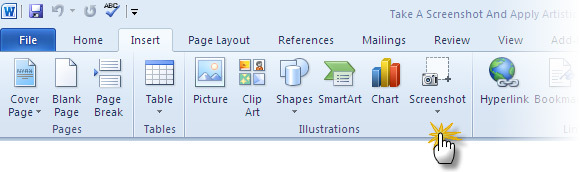
Det første klik på den lille pil viser en boks med en liste over skærme med åbne applikationer på skrivebordet. Du kan vælge en af miniaturerne og tage et skærmbillede, der automatisk indsætter det i dit nuværende dokument.
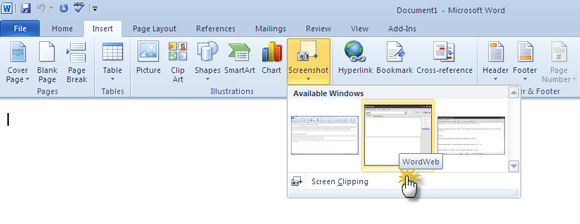
Hvis du vil fange en hvilken som helst skærm bortset fra dem, der vises i eksempelboksen, skal du klikke på Skærmklipning knap. Word 2010 minimerer og viser skrivebordet eller den sidste skærm, der blev vist. Det falmer ud og giver dig et tværhår til at trække og vælge dit tværsnit til skærmoptagelse.
Det område, du trækker og valgte, indfanges og indsættes i dit Word-dokument. Bemærk, at så snart indfangningen er indsat, er kontekstfølsom Billedværktøjer fanen vises for at udføre flere handlinger under optagelsen.
Anvend nogle kunstneriske effekter på din optagelse (eller billeder)
Photoshop-wannabes kan varme hænderne på Kunstneriske effekter værktøj på båndet. Ethvert billede indsat i et Word-dokument ved hjælp af en skærmoptagelse eller den normale rute for Indsæt - billede åbner det sæt værktøjer, der er tilgængeligt under Billedværktøjer. Kunstneriske effekter er en af dem på Justere gruppe.
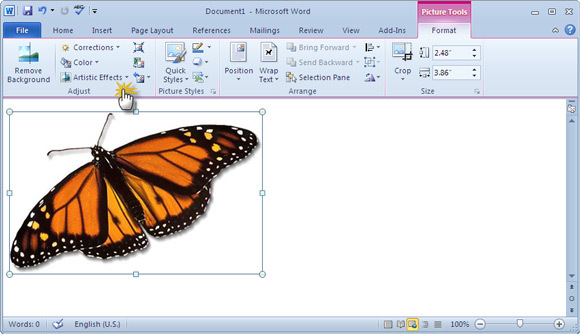
Klik på knappen Kunstneriske effekter for at få vist en dropdown med et galleri med miniaturebilleder, der afslører de forskellige effekter, du kan anvende på billedet. For f.eks. Noget som en Blyantskitse. Når du holder musepekeren over hver miniaturebillede, får du et indsprøjtning med en live preview, før du anvender en bestemt kunstnerisk effekt.
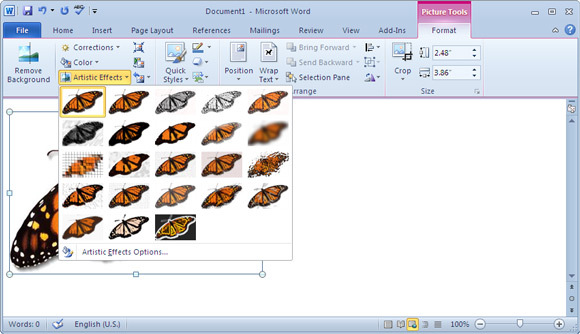
Hvis du klikker på Valg af kunstneriske effekter, åbnes panelet Formatform for dig at finjustere dine 'kunstneriske kreationer' med ting som Gennemsigtighed, Glød og bløde kanter etc.
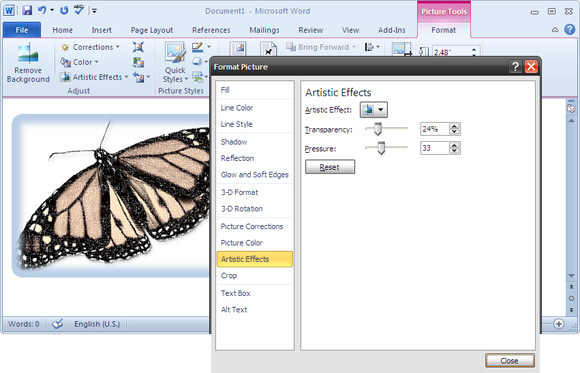
Det er det! Klik på den første miniaturebillede i rullemenuen gendanner det originale billede.
Screenshot-funktionen er en enorm tidsbesparelse, fordi du ikke længere er nødt til at stole på et tredjepartsværktøj til at hjælpe dig med at fange, gemme og indsætte det i dit dokument. Du kan gøre det inde i selve Word-dokumentet. Kommandoer tilgængelige via Billedværktøjer hjælper dig også med at udføre grundlæggende billedredigering på plads i dokumentet. Kombineret med de kraftige formateringsfunktioner i Word, kan den nuværende allround-funktion hjælpe dig med at skubbe professionel ud MS Word dokumenter let. Her. vores tidligere udgivne gratis guide om Sådan opretter du professionelle rapporter og dokumenter på Word Sådan oprettes professionelle rapporter og dokumenter i Microsoft WordDenne guide undersøger elementerne i en professionel rapport og gennemgår struktureringen, stylingen og færdiggørelsen af dit dokument i Microsoft Word. Læs mere også kunne være en stor hjælp.
Har du prøvet din hånd på disse to funktioner til at tage et skærmbillede med Word? Fortæl os, hvis du finder dem nyttige.
Saikat Basu er viceaditor for Internet, Windows og produktivitet. Efter at have fjernet smagen fra en MBA og en ti år lang marketingkarriere, brænder han nu for at hjælpe andre med at forbedre deres historiefortællingsevner. Han kigger efter den manglende Oxford-komma og hader dårlige skærmbilleder. Men idéer til fotografering, Photoshop og produktivitet beroliger hans sjæl.
